
Guide étape par étape pour utiliser AegisPad : Votre assistant intelligent pour HIVE
Étape 1 : Se connecter à AegisPad
Pour commencer et sécuriser vos configurations, vous devrez vous connecter avec votre compte HIVE. AegisPad utilise Hive Keychain, l’extension de navigateur sécurisée et recommandée pour interagir avec la blockchain HIVE.
Cliquez sur le bouton « Login » ou « Connexion » que vous trouverez généralement en haut à droite de l’application.
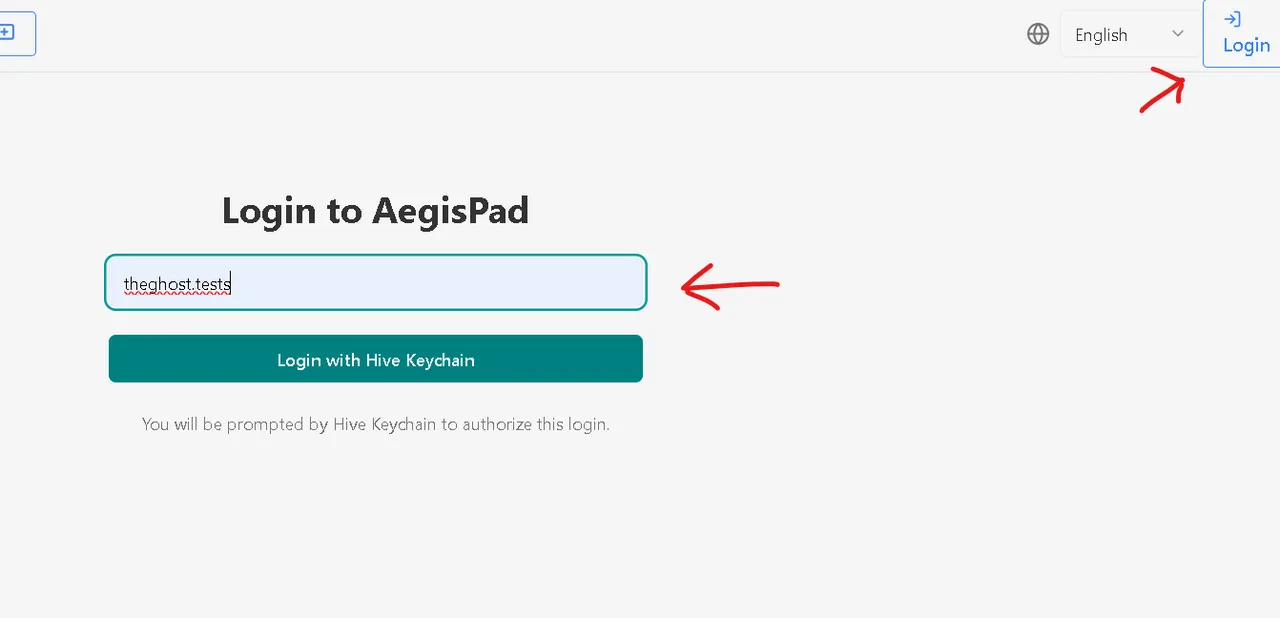
Il vous sera demandé d’entrer votre nom d’utilisateur HIVE.
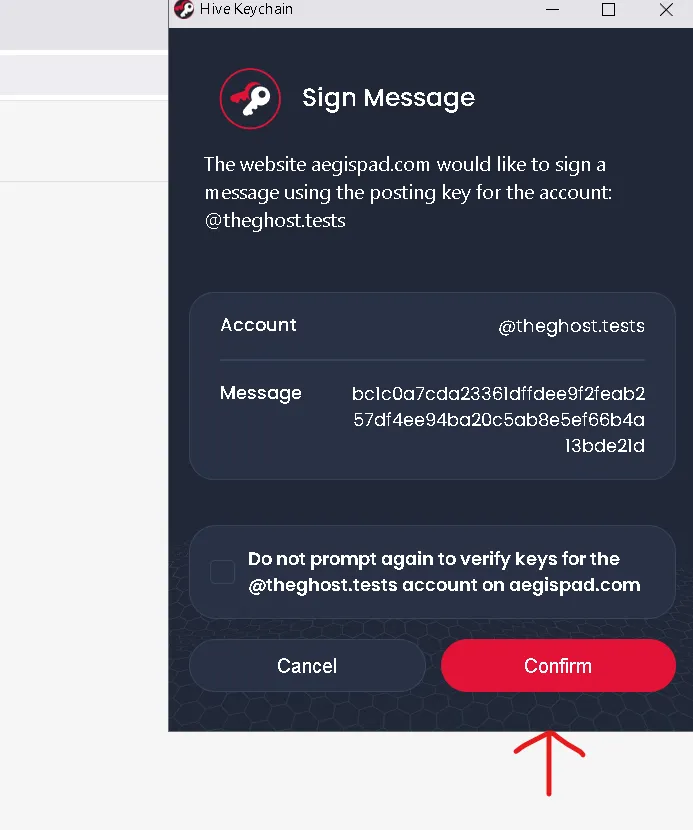
Hive Keychain s’activera et vous demandera l’autorisation pour qu’AegisPad puisse vérifier votre identité. Approuvez la demande et le tour est joué !
Avec cela, AegisPad pourra associer en toute sécurité votre clé API Gemini (que nous configurerons plus tard) à votre compte.
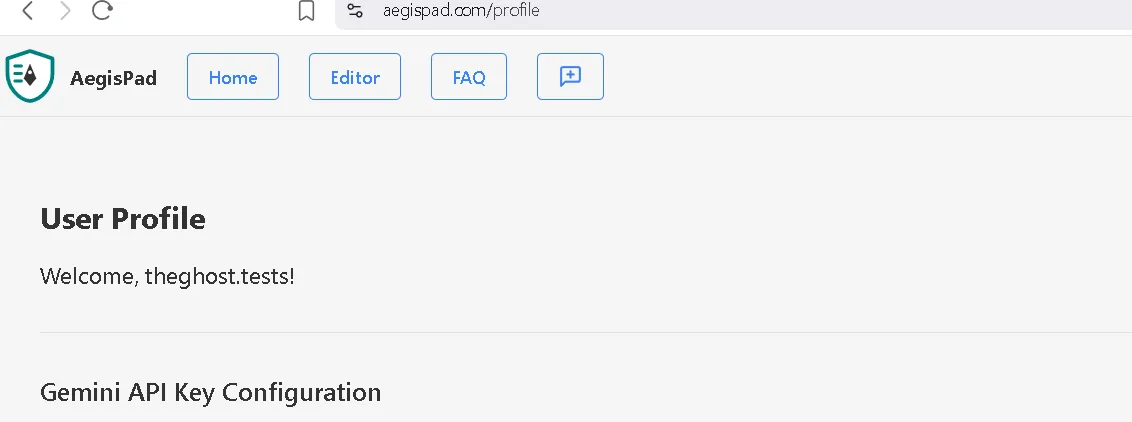
Étape 2 : Obtenir votre clé API Gemini
Les fonctions intelligentes d’AegisPad, telles que la révision et la traduction de textes, sont propulsées par la puissante IA de Google, Gemini. Pour les utiliser, vous aurez besoin de votre propre clé API Gemini.
Bonne nouvelle ! Google offre un niveau gratuit généreux pour l’API Gemini, qui inclut un grand nombre de jetons (la « monnaie » utilisée pour traiter vos demandes d’IA) chaque mois. C’est largement suffisant pour réviser et traduire de nombreux articles !
Suivez ces étapes pour obtenir votre clé :
Visitez le site web de Google AI Studio.

Connectez-vous avec votre compte Google.
Recherchez l’option « Get API key » ou « Créer une clé API ».
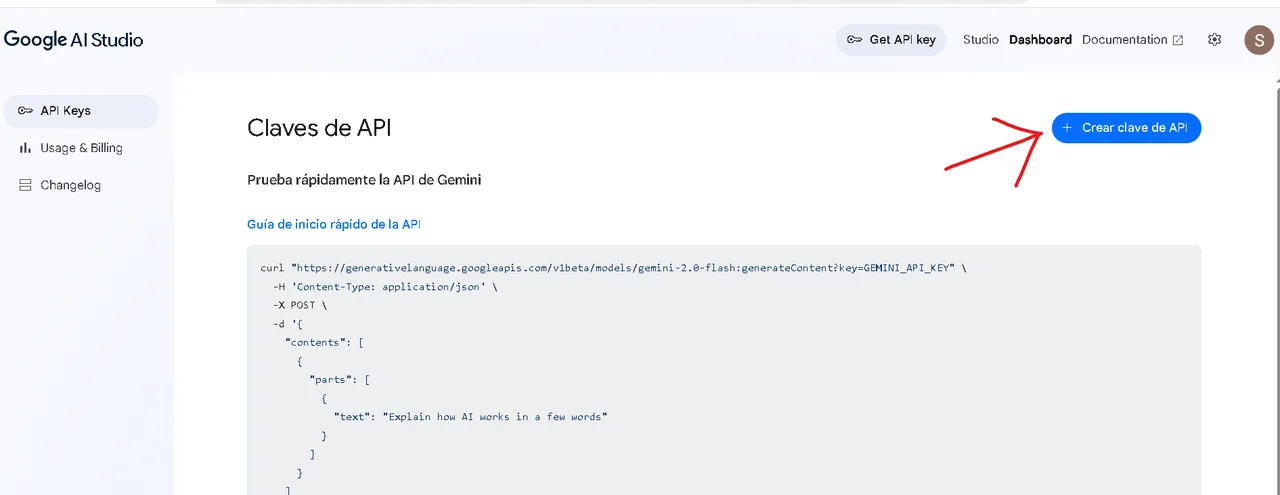
Créez une nouvelle clé API. Assurez-vous de la copier et de la sauvegarder temporairement dans un endroit sûr, car vous en aurez besoin à l’étape suivante.
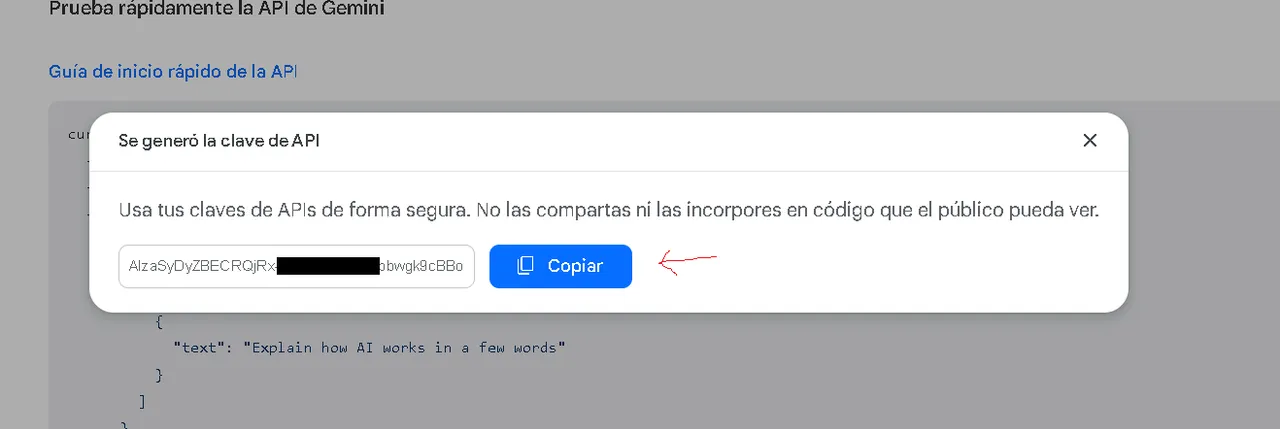
Étape 3 : Enregistrer votre clé API Gemini dans AegisPad
Une fois que vous avez votre clé API Gemini, il est temps de la configurer dans AegisPad.
Rendez-vous sur votre Profil dans AegisPad (généralement accessible depuis le menu utilisateur une fois connecté).
Cherchez la section "Configuration de la clé API Gemini" ou similaire.
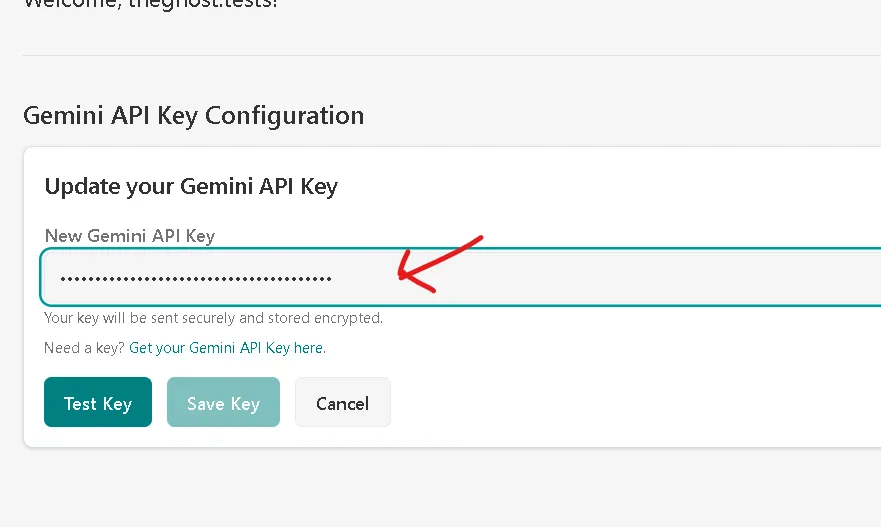
Vous verrez un champ pour saisir votre clé. Collez la clé que vous avez copiée depuis Google AI Studio.
Votre Sécurité est Notre Priorité :
Lorsque vous enregistrez votre clé API Gemini dans AegisPad :
Cryptage Sécurisé : La clé est cryptée en utilisant les identifiants de votre compte HIVE (spécifiquement, votre clé de publication ou "posting key") via Hive Keychain.
Stockage Protégé : La clé cryptée est stockée en toute sécurité, liée à votre profil. AegisPad est conçu pour que votre clé originale (décryptée) ne soit jamais exposée inutilement. Elle n’est décryptée qu’au moment précis où elle est nécessaire pour effectuer une requête à l’API Gemini, et cette opération est gérée avec le plus grand soin.
- Cliquez sur "Enregistrer la clé" ou "Enregistrer et Tester". AegisPad vérifiera que la clé est valide.
Avec votre clé API configurée, vous êtes prêt à utiliser les fonctions d’IA ! Et n’oubliez pas, la quote gratuite de Gemini vous donne une large marge pour expérimenter et travailler sur vos contenus.
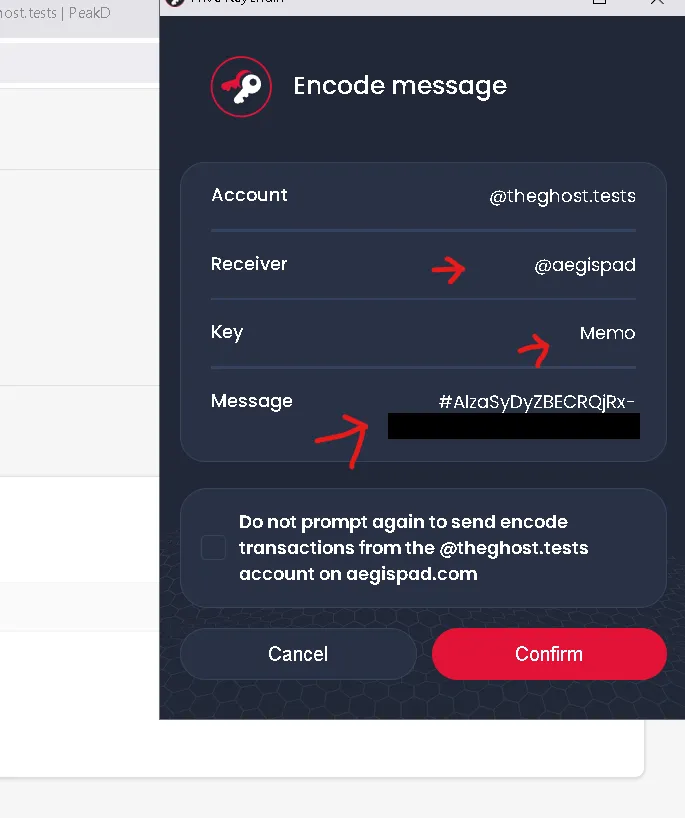
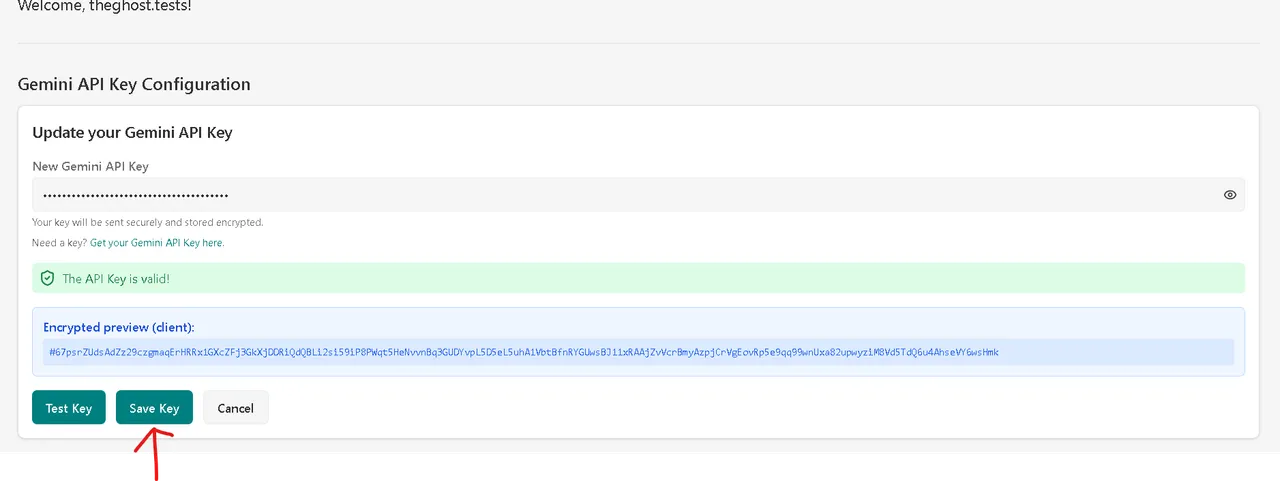
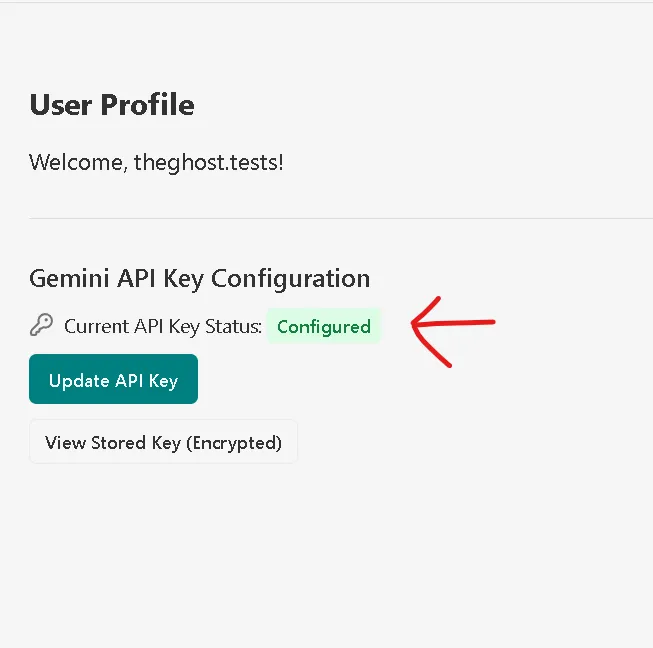
Après avoir enregistré votre apikey dans aegispad, vous pouvez commencer à créer du contenu en markdown ou importer le contenu que vous souhaitez réviser et/ou traduire et publier.
Vous aurez à disposition un éditeur et son aperçu, et j'ai organisé l'application étape par étape. Certaines étapes sont optionnelles.
Étape 4 : Réviser votre Contenu avec l’IA
¿Tienes un borrador de artículo y quieres pulirlo? La fonction de révision avec IA d'AegisPad peut t'aider à améliorer la grammaire, le style, la clarté et la fluidité de ton texte.
Va à la page de l'Éditeur dans AegisPad.
Colle ton article écrit au format Markdown dans la zone d'édition.
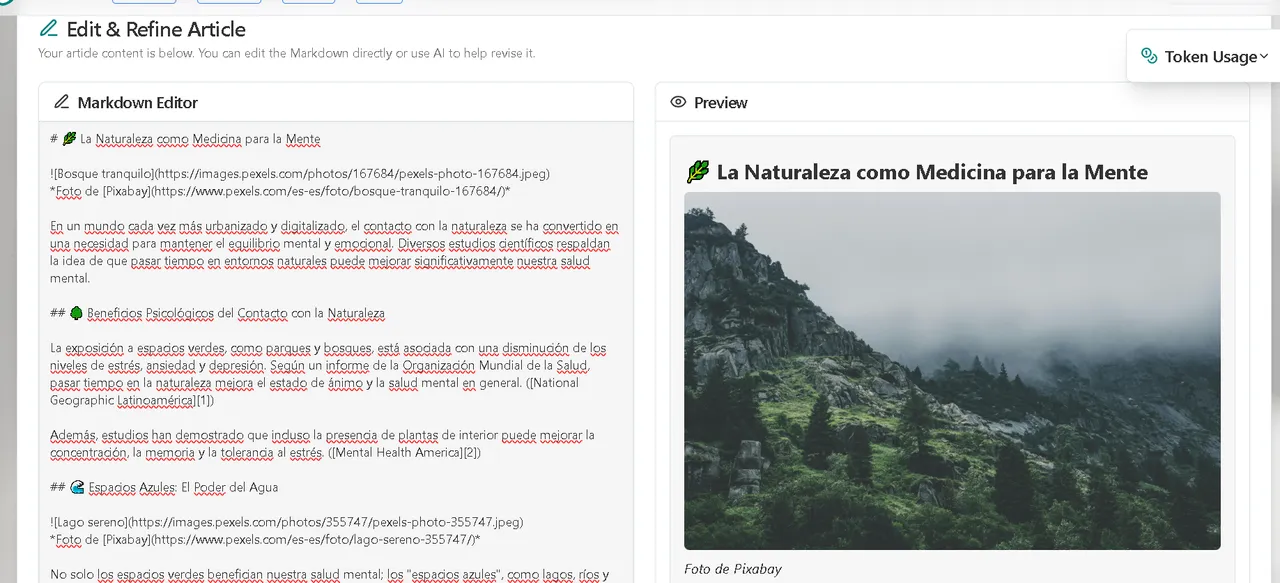
Cherche le bouton ou l'option "Réviser l'article avec IA".
En l'activant, l'IA analysera ton texte et te fournira une version améliorée, en essayant de maintenir le format Markdown original.
Cet outil est idéal pour donner une touche professionnelle à tes écrits avant de les publier.
Étape 5 : Traduire ton article
Veux-tu que ton contenu atteigne un public plus large ? AegisPad te permet de traduire tes articles dans différentes langues de manière rapide et simple.
Avec ton article chargé dans l'Éditeur.
Trouve la section ou le bouton pour "Traduire l'article".
Il te sera demandé de sélectionner la langue cible dans laquelle tu souhaites traduire ton texte.
Une fois sélectionné, l'IA traitera la traduction, en s'efforçant de maintenir la structure et le format Markdown de ton article original.
Généralement, tu verras une comparaison côte à côte du texte original et du texte traduit.
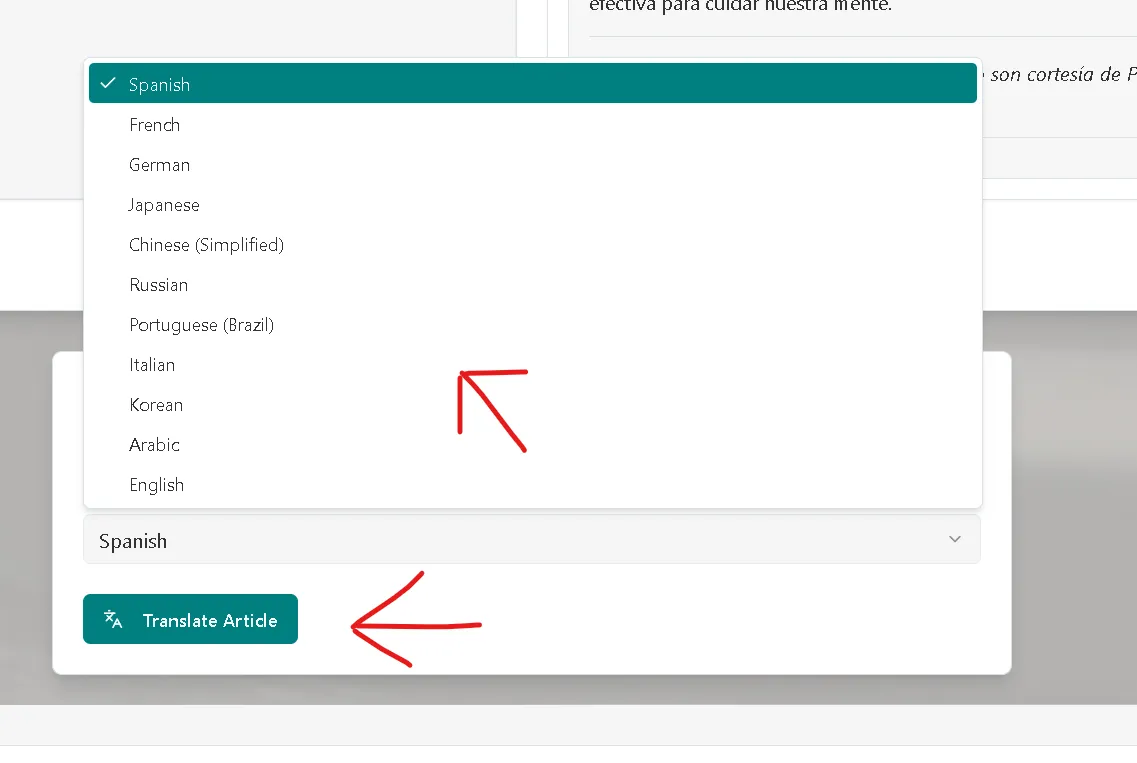
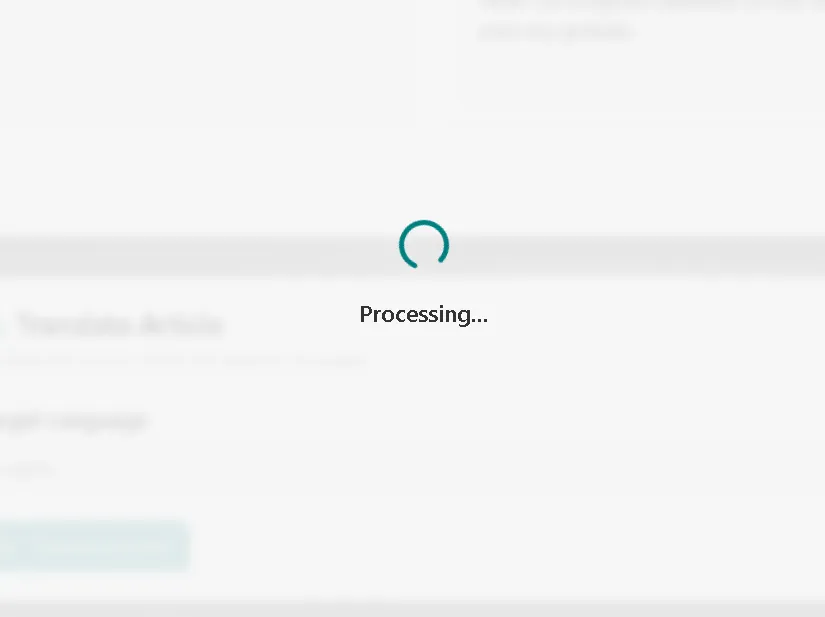
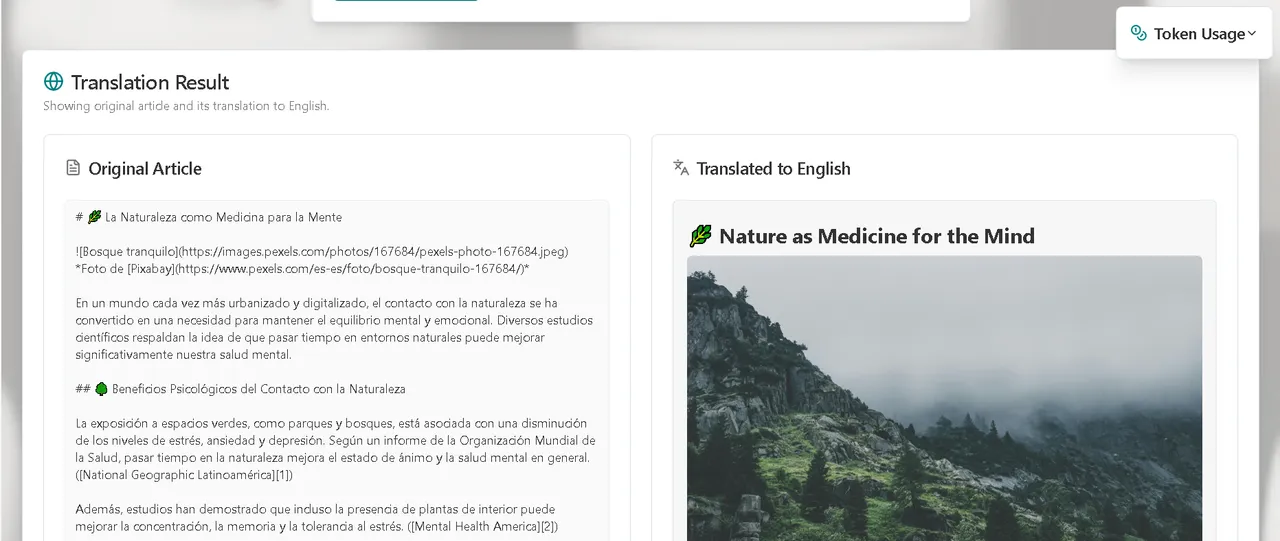
Super Étape : Combiner l'original et les traductions
Comme on le sait, on veut toujours rendre l'expérience de lecture aussi agréable que possible, c'est pourquoi, après la traduction, il y a la section pour combiner le contenu. Ici, tu pourras choisir par exemple :
original en haut et traduction en bas
original d'abord et traduction dans un bloc extensible
et bien d'autres que nous ajouterons en fonction de l'adoption de l'application.
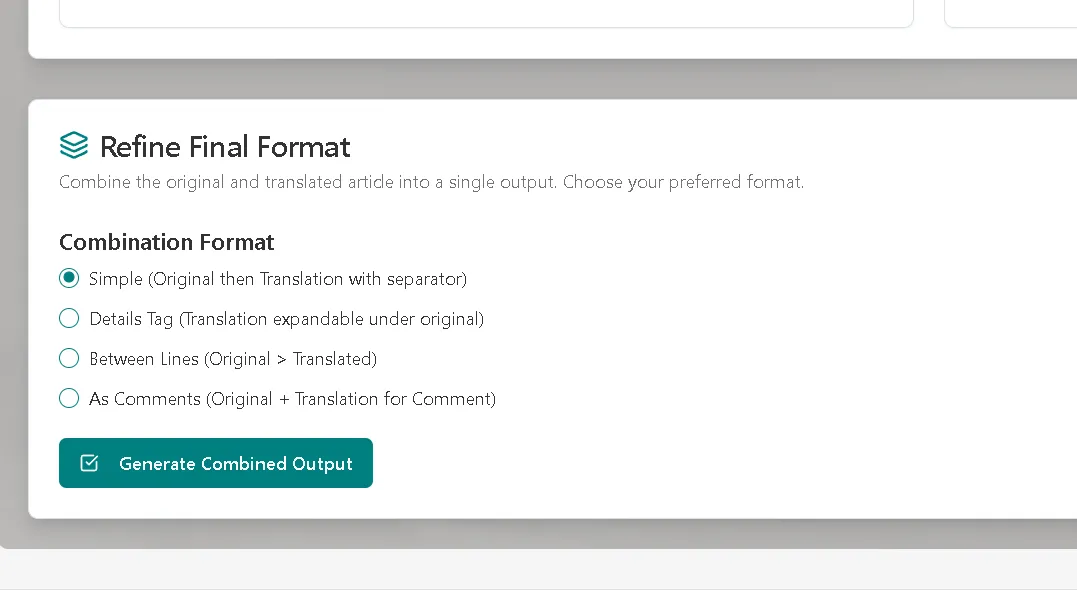
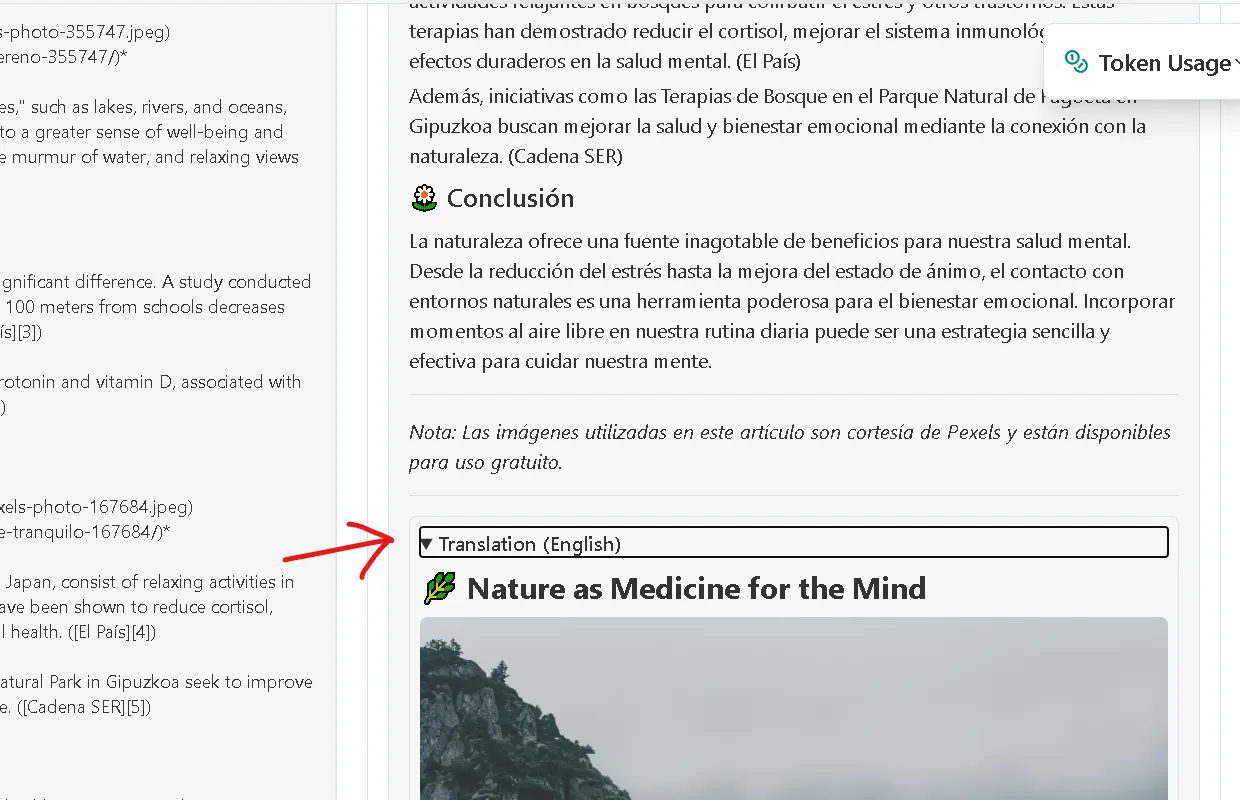
Étape 6 : Préparer et publier sur HIVE
Une fois que votre article est révisé, traduit (si applicable) et prêt à être publié, il est temps de le préparer pour HIVE.
Depuis l'Éditeur, si vous avez effectué des traductions ou des révisions, il y aura généralement une option pour procéder à une "Révision Finale". Cliquez dessus.
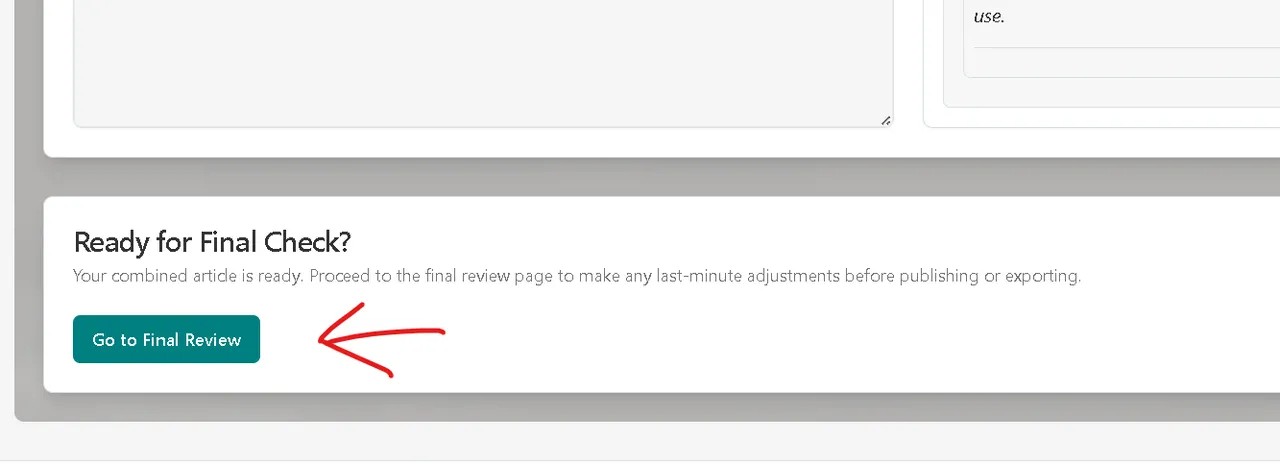
Sur la page de Révision Finale:
Titre de l'Article: Vous verrez un champ important en haut pour saisir ou modifier le titre de votre publication. Assurez-vous qu'il soit attrayant et descriptif.
Étiquettes (Tags): Juste en dessous ou près du titre, vous trouverez le composant pour ajouter des étiquettes.
Écrivez vos étiquettes une par une. Vous pouvez les séparer avec Entrée, une virgule ou un espace.
La première étiquette que vous ajouterez sera considérée comme votre catégorie principale sur HIVE.
Vous pouvez ajouter jusqu'à 10 étiquettes (bien que la limite de HIVE soit de 10,
aegispadest ajouté par défaut, vous pouvez donc en ajouter 9 de plus). Choisissez des étiquettes pertinentes pour votre contenu.L'étiquette
aegispadest ajoutée automatiquement pour aider à identifier le contenu créé avec notre application.Contenu de l'Article: Vérifiez une dernière fois votre article dans l'éditeur Markdown et son aperçu.
Lorsque tout est parfait, cherchez le bouton "Publier sur Hive".
En cliquant, Hive Keychain s'activera à nouveau, cette fois pour vous demander de signer et d'autoriser la transaction de publication sur la blockchain HIVE.
Approuvez la transaction et votre article sera publié !
Rappelez-vous que APP_NAME (aegispad) et APP_VERSION (1.0.0) seront automatiquement inclus dans les métadonnées de votre publication.
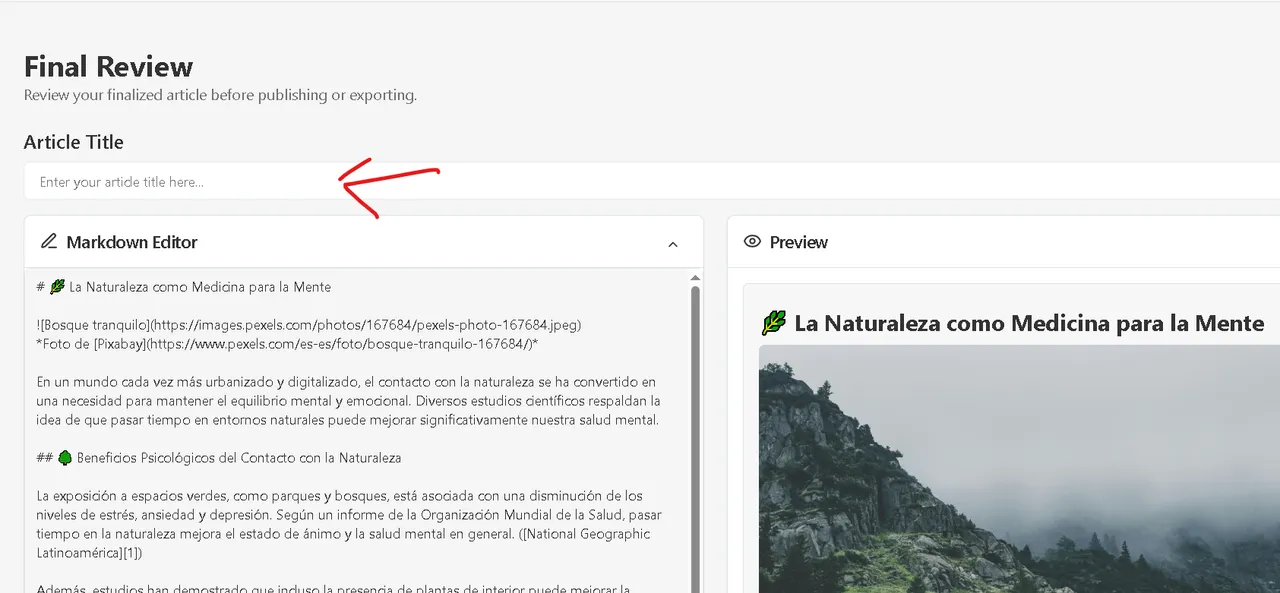
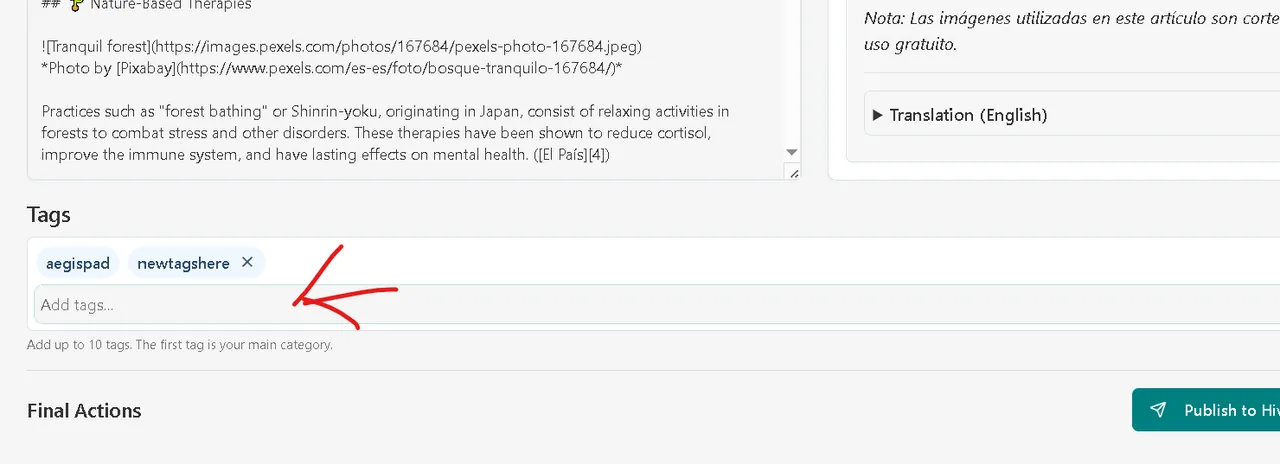
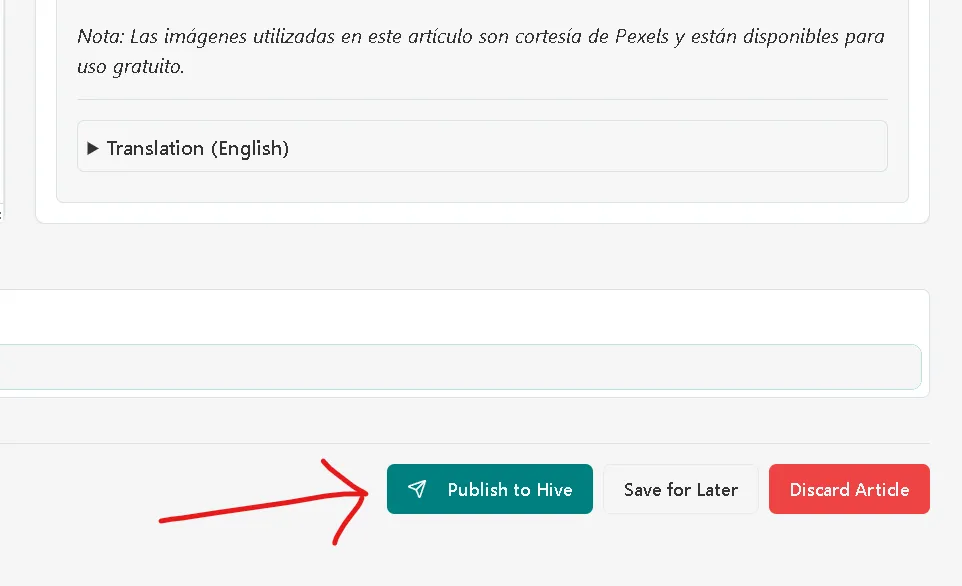
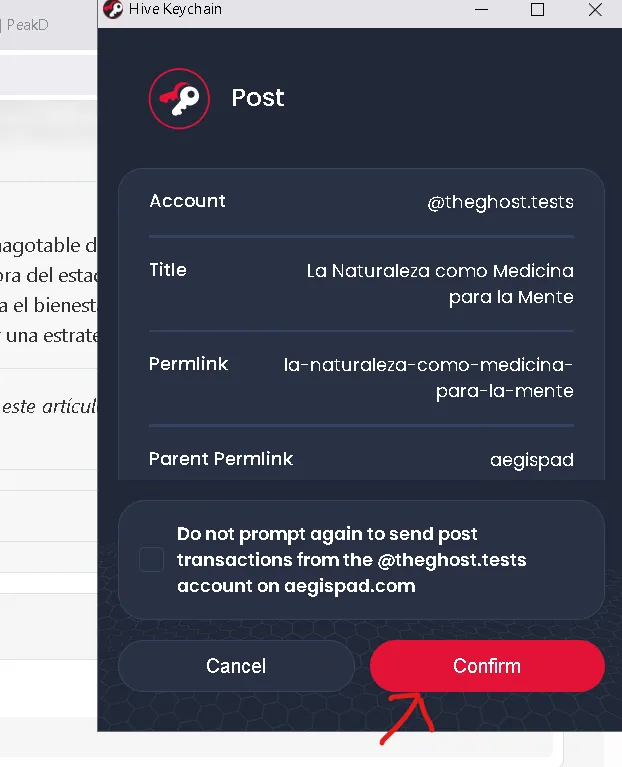
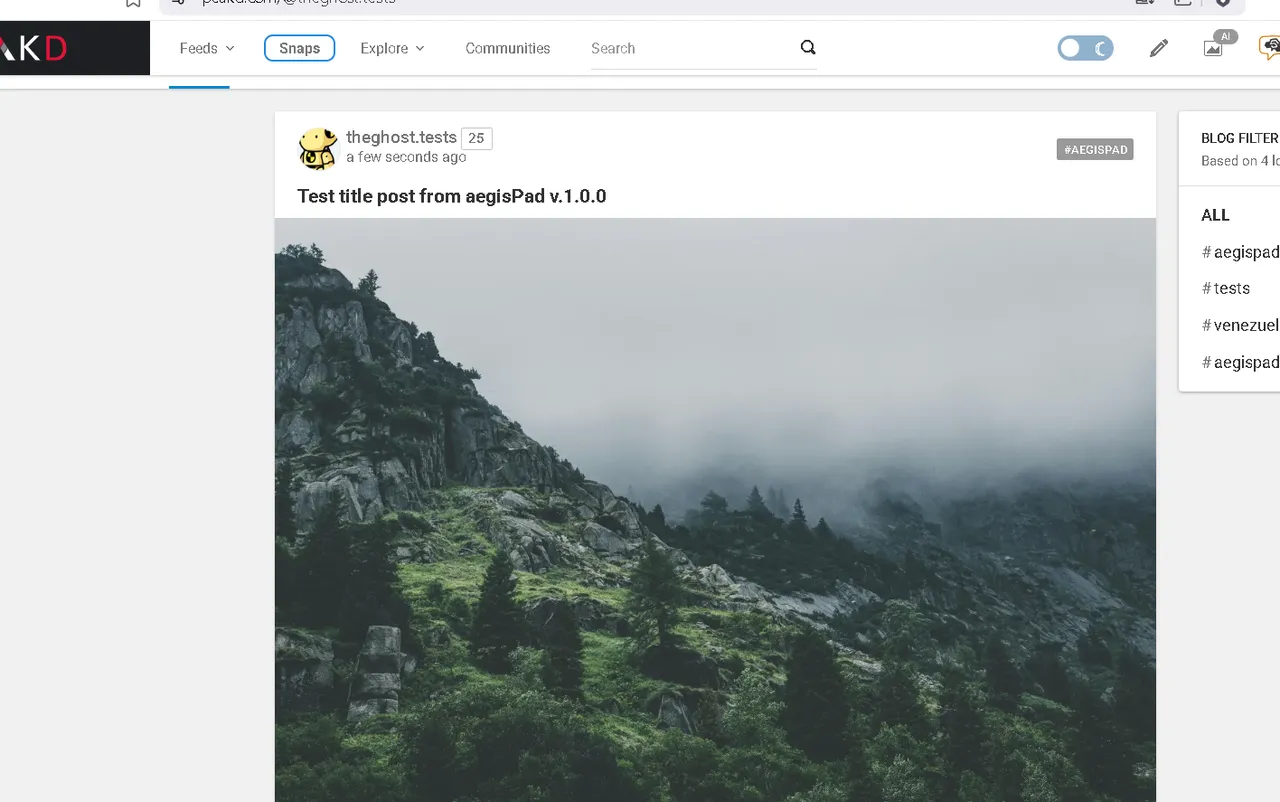
Et voilà ! En suivant ces étapes, vous pourrez utiliser AegisPad pour affiner, traduire et publier votre contenu sur HIVE de manière efficace et sécurisée.
Nous vous invitons à explorer toutes les fonctionnalités et, si vous avez une suggestion ou rencontrez un quelconque détail, n'hésitez pas à utiliser l'option "Feedback" de l'application. Votre opinion est très précieuse pour nous !
Translation (Russian)

Пошаговое руководство по использованию AegisPad: ваш интеллектуальный помощник для HIVE
Шаг 1: Вход в AegisPad
Для начала и обеспечения безопасности ваших настроек вам потребуется войти в систему, используя вашу учетную запись HIVE. AegisPad использует Hive Keychain, безопасное и рекомендуемое расширение браузера для взаимодействия с блокчейном HIVE.
Нажмите кнопку «Login» или «Вход», которую обычно можно найти в правом верхнем углу приложения.
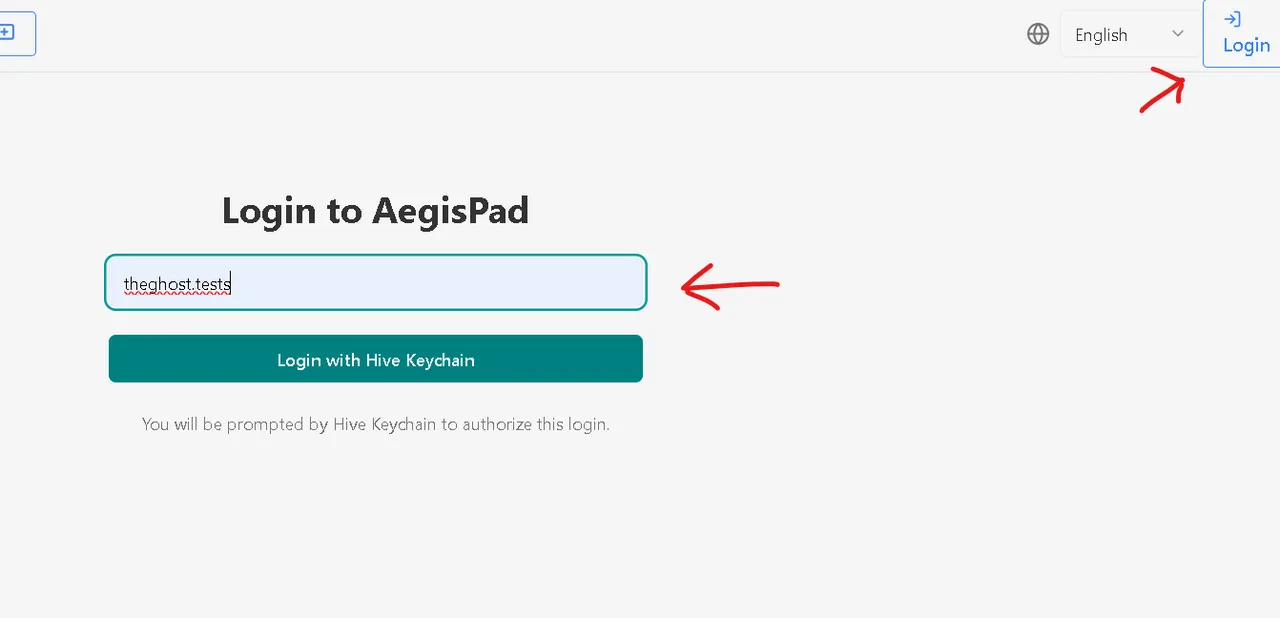
Вам будет предложено ввести ваше имя пользователя HIVE.
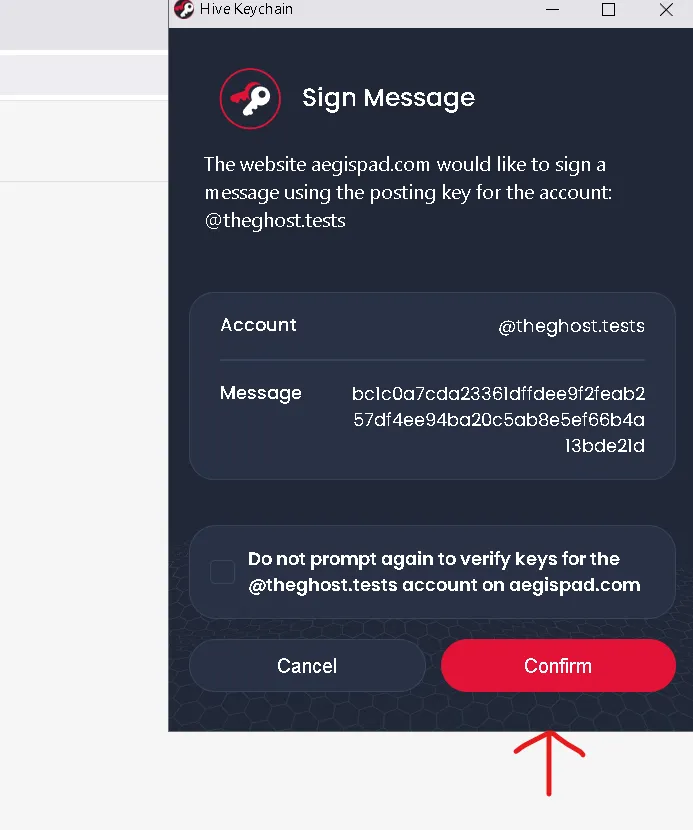
Hive Keychain активируется и запросит разрешение на проверку вашей личности AegisPad. Подтвердите запрос, и всё готово!
Благодаря этому AegisPad сможет безопасно связать ваш ключ API Gemini (который мы настроим позже) с вашей учетной записью.
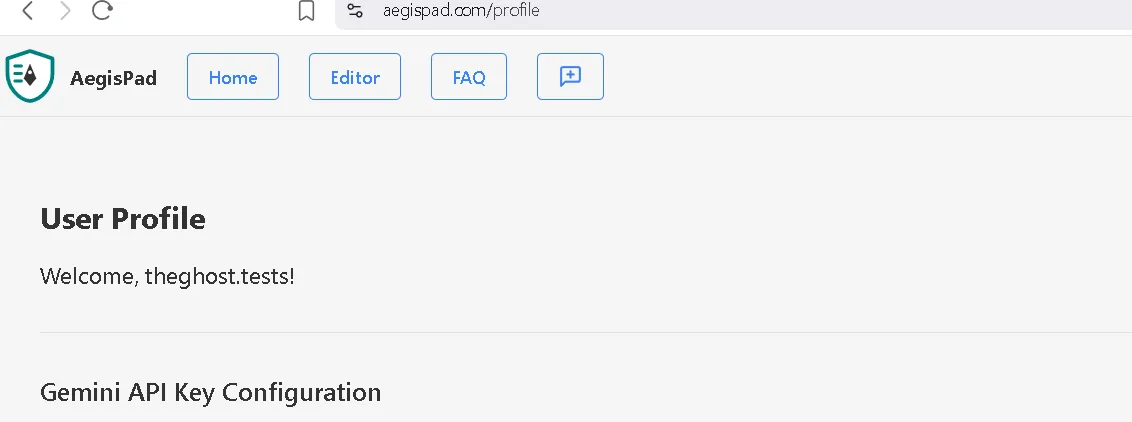
Шаг 2: Получение вашего ключа API Gemini
Интеллектуальные функции AegisPad, такие как проверка и перевод текста, работают на мощном ИИ Google, Gemini. Для их использования вам понадобится ваш собственный ключ API Gemini.
Хорошая новость! Google предлагает щедрый бесплатный уровень для API Gemini, который включает большое количество токенов («валюта», используемая для обработки ваших запросов к ИИ) каждый месяц. Этого более чем достаточно для проверки и перевода многих статей!
Выполните следующие шаги, чтобы получить свой ключ:
Посетите веб-сайт Google AI Studio.

Войдите в свою учетную запись Google.
Найдите опцию «Get API key» или «Создать ключ API».
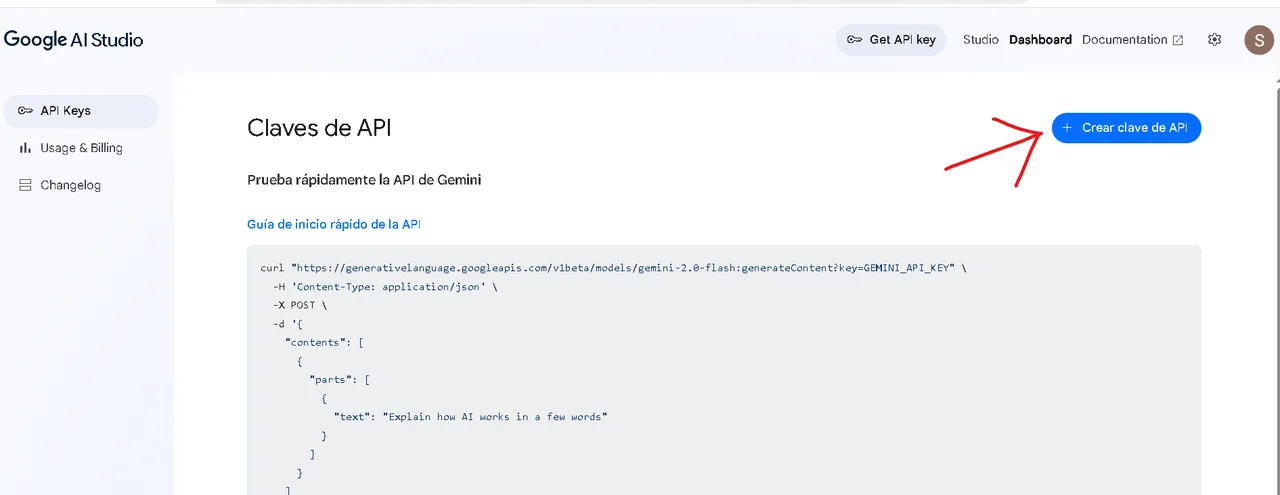
- Создайте новый API-ключ. Обязательно скопируйте и временно сохраните его в безопасном месте, так как он понадобится на следующем этапе.
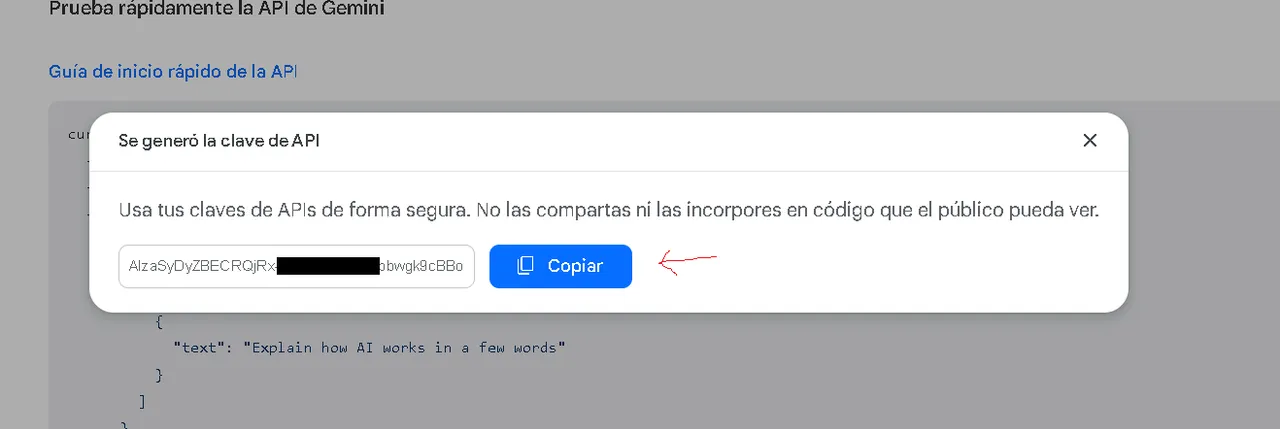
Шаг 3: Регистрация вашего API-ключа Gemini в AegisPad
Как только у вас есть API-ключ Gemini, пришло время настроить его в AegisPad.
Перейдите в свой Профиль в AegisPad (обычно доступен в меню пользователя после входа).
Найдите раздел "Настройка API-ключа Gemini" или подобный.
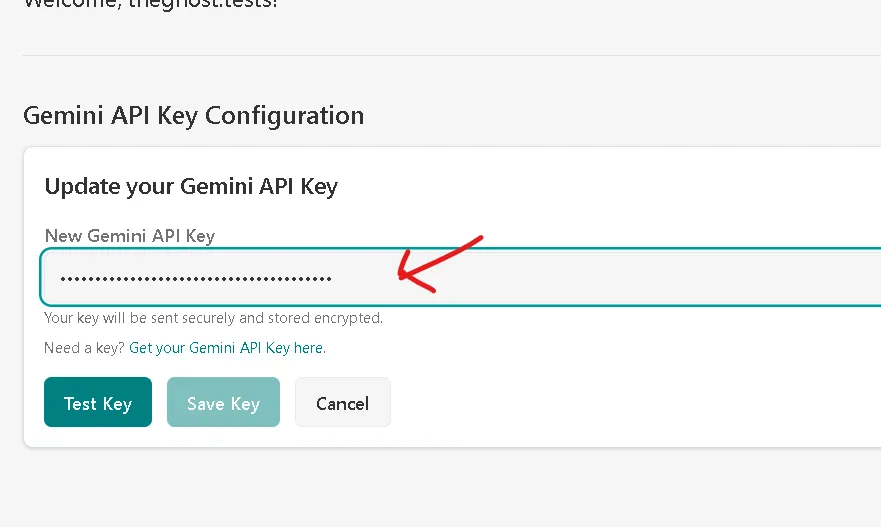
Вы увидите поле для ввода ключа. Вставьте ключ, который вы скопировали из Google AI Studio.
Ваша Безопасность — Наш Приоритет:
При сохранении вашего API-ключа Gemini в AegisPad:
Надежное Шифрование: Ключ шифруется с использованием идентификаторов вашей учетной записи HIVE (конкретно, вашего ключа публикации или "posting key") через Hive Keychain.
Защищенное Хранение: Зашифрованный ключ хранится безопасно, привязан к вашему профилю. AegisPad разработан так, чтобы ваш оригинальный (расшифрованный) ключ никогда не подвергался ненужному риску. Он расшифровывается только в тот момент, когда это необходимо для выполнения запроса к API Gemini, и эта операция выполняется с максимальной осторожностью.
- Нажмите "Сохранить ключ" или "Сохранить и Проверить". AegisPad проверит, является ли ключ действительным.
С настроенным API-ключом вы готовы использовать функции ИИ! И не забывайте, бесплатный лимит Gemini предоставляет вам широкие возможности для экспериментов и работы над вашим контентом.
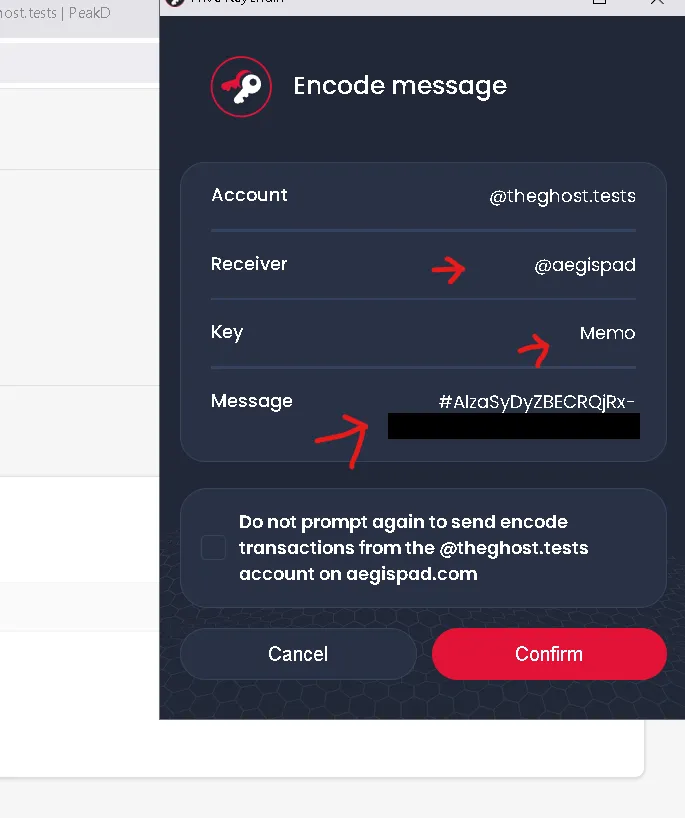
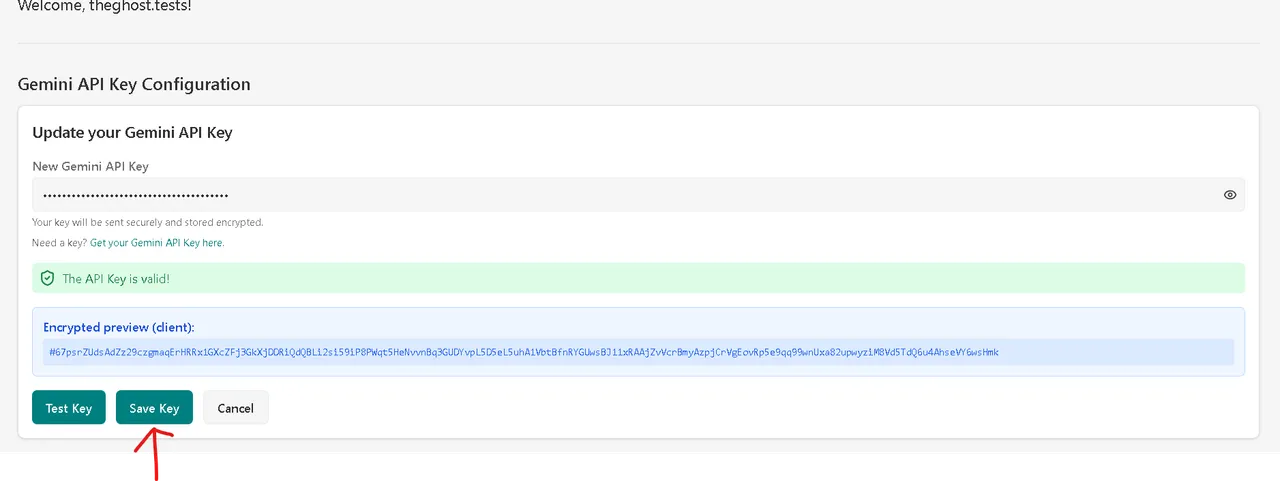
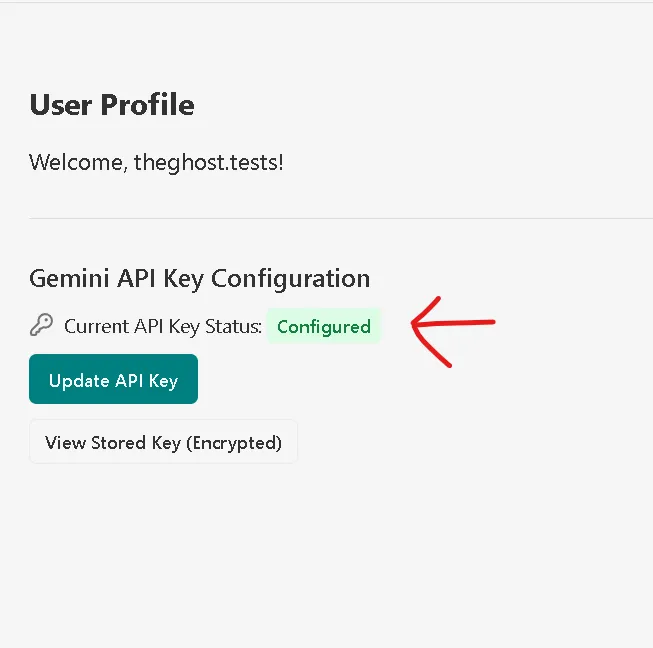
После сохранения вашего apikey в aegispad, вы можете начать создавать контент в markdown или импортировать контент, который вы хотите отредактировать и/или перевести и опубликовать.
В вашем распоряжении будет редактор и его предварительный просмотр, и я организовал приложение пошагово. Некоторые шаги являются необязательными.
Шаг 4: Редактирование контента с помощью ИИ
У вас есть черновик статьи, и вы хотите его улучшить? Функция редактирования с помощью ИИ AegisPad может помочь вам улучшить грамматику, стиль, ясность и плавность вашего текста.
Перейдите на страницу Редактора в AegisPad.
Вставьте вашу статью, написанную в формате Markdown, в область редактирования.
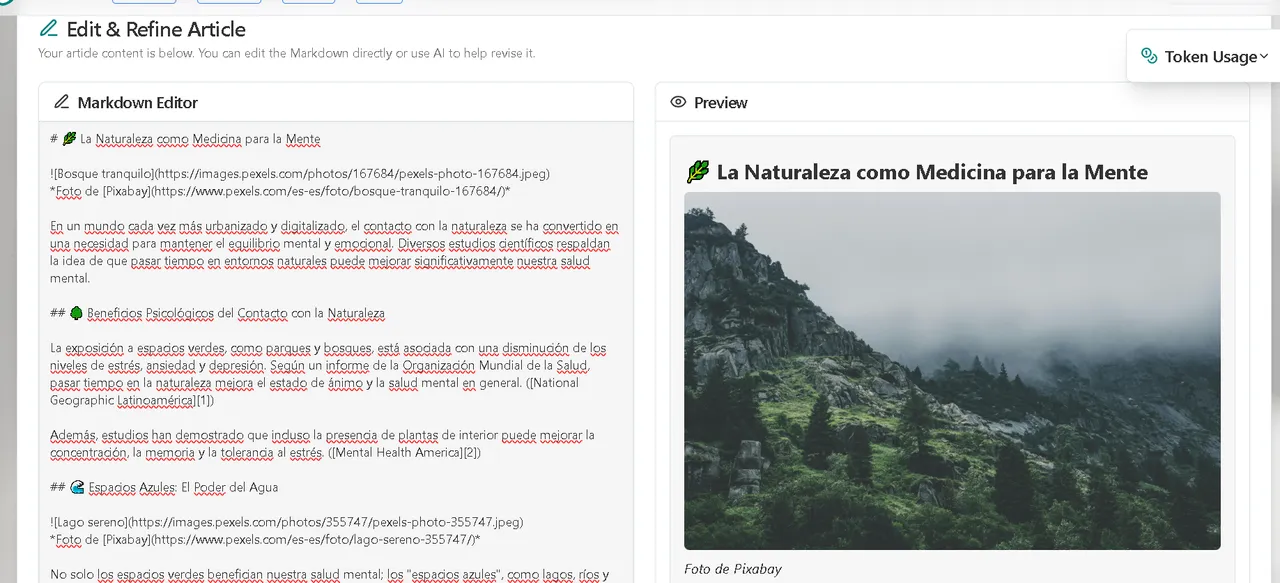
Найдите кнопку или опцию "Редактировать статью с помощью ИИ".
Активировав её, ИИ проанализирует ваш текст и предоставит улучшенную версию, стараясь сохранить исходный формат Markdown.
Этот инструмент идеально подходит для придания вашим текстам профессионального вида перед публикацией.
Шаг 5: Перевод вашей статьи
Хотите, чтобы ваш контент достиг более широкой аудитории? AegisPad позволяет вам быстро и легко переводить ваши статьи на разные языки.
Загрузите вашу статью в Редактор.
Найдите раздел или кнопку для "Перевода статьи".
Вам будет предложено выбрать целевой язык, на который вы хотите перевести свой текст.
После выбора ИИ обработает перевод, стараясь сохранить структуру и формат Markdown вашей исходной статьи.
Обычно вы увидите сравнение исходного и переведённого текста бок о бок.
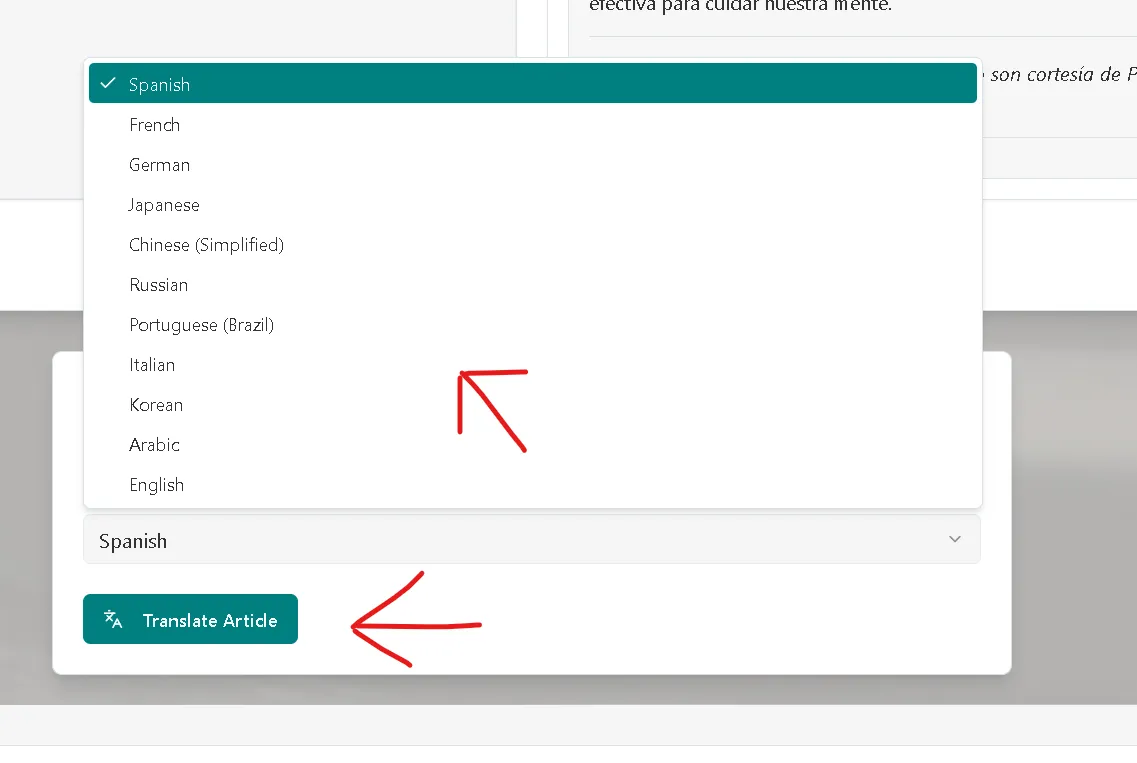
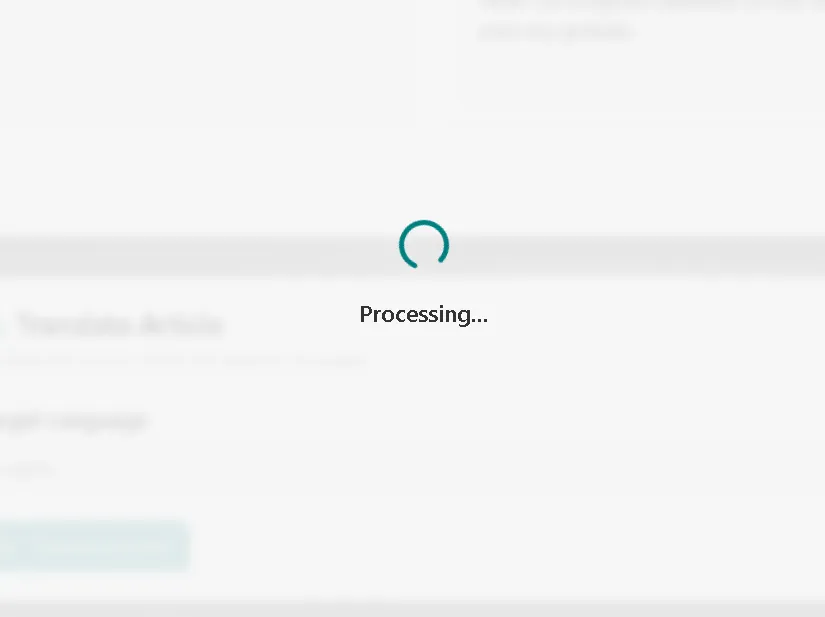
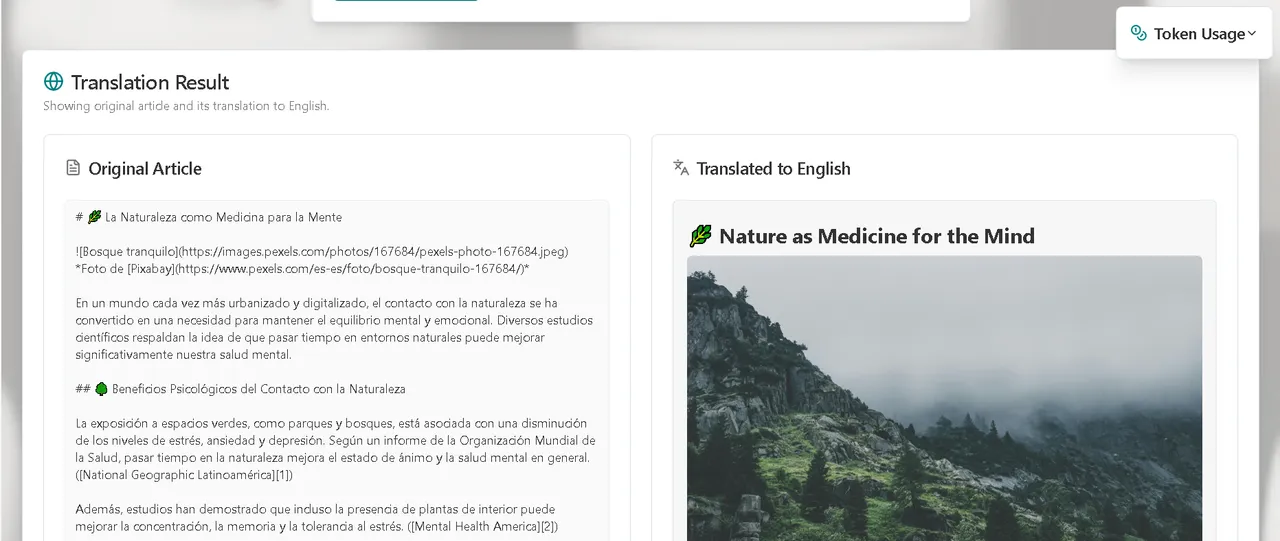
Супер Шаг: Объединение оригинала и переводов
Как известно, мы всегда хотим сделать процесс чтения максимально приятным, поэтому после перевода есть раздел для объединения контента. Здесь вы можете выбрать, например:
оригинал сверху, перевод снизу
сначала оригинал, а затем перевод в раскрывающемся блоке
- и многие другие, которые мы добавим в зависимости от использования приложения.
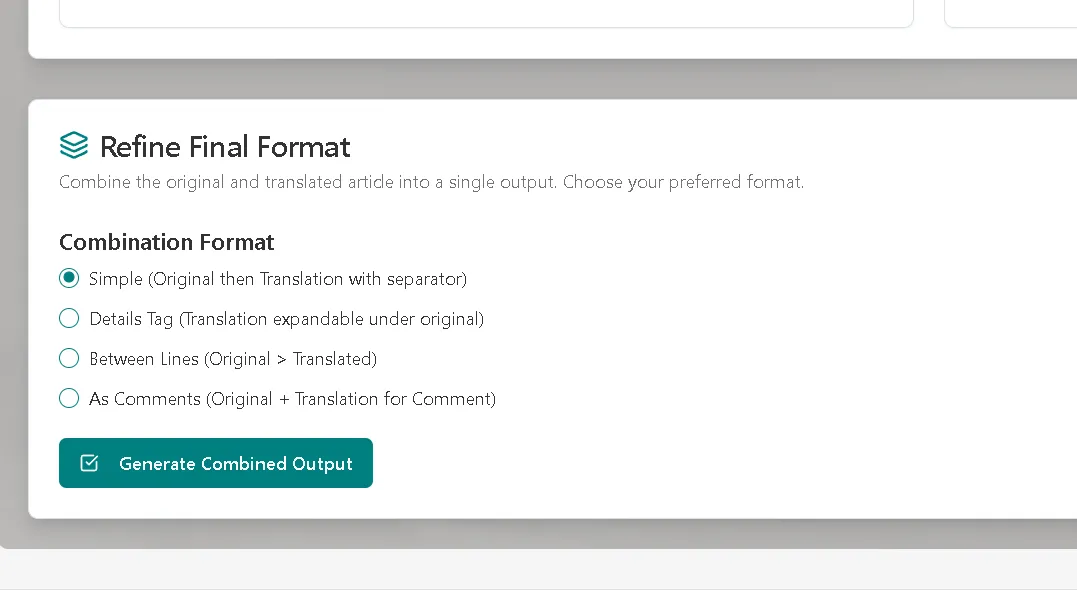
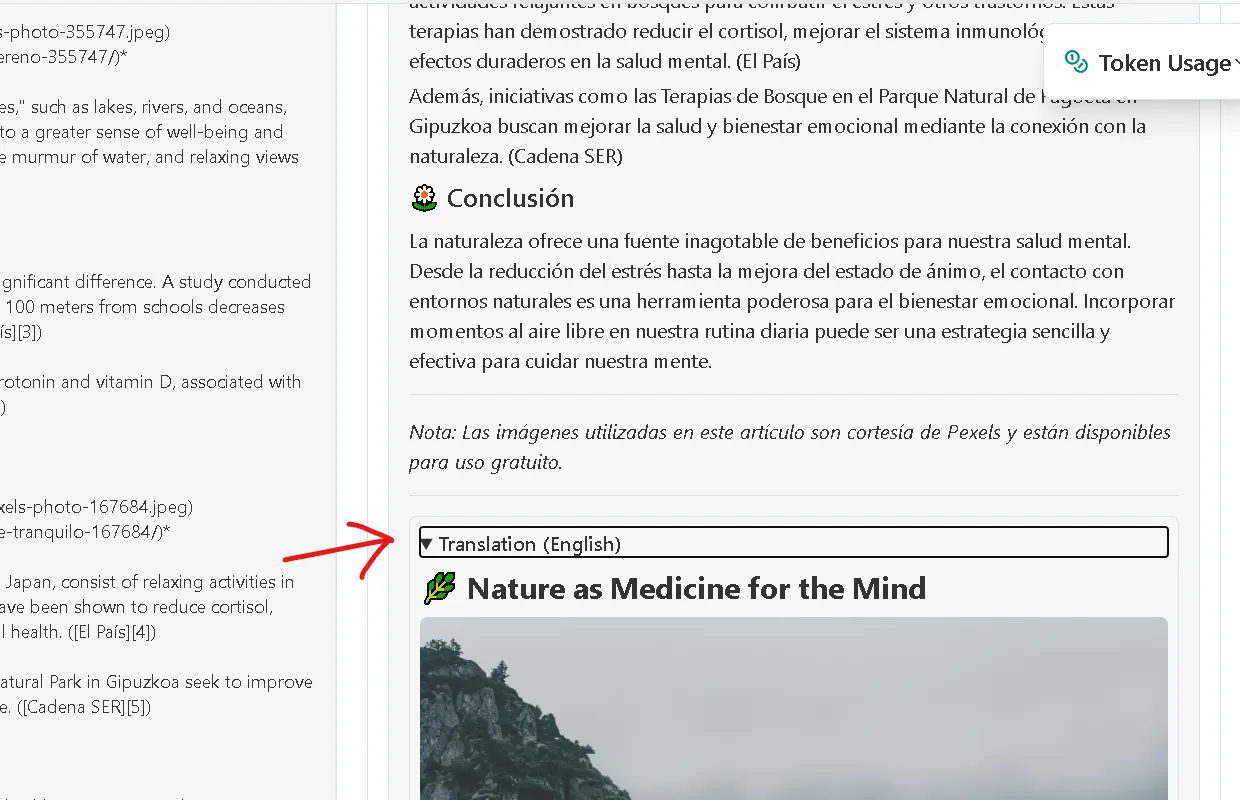
Шаг 6: Подготовка и публикация на HIVE
Как только ваша статья отредактирована, переведена (если применимо) и готова к публикации, пришло время подготовить её для HIVE.
В Редакторе, если вы внесли переводы или правки, обычно будет опция для проведения "Финальной проверки". Нажмите на неё.
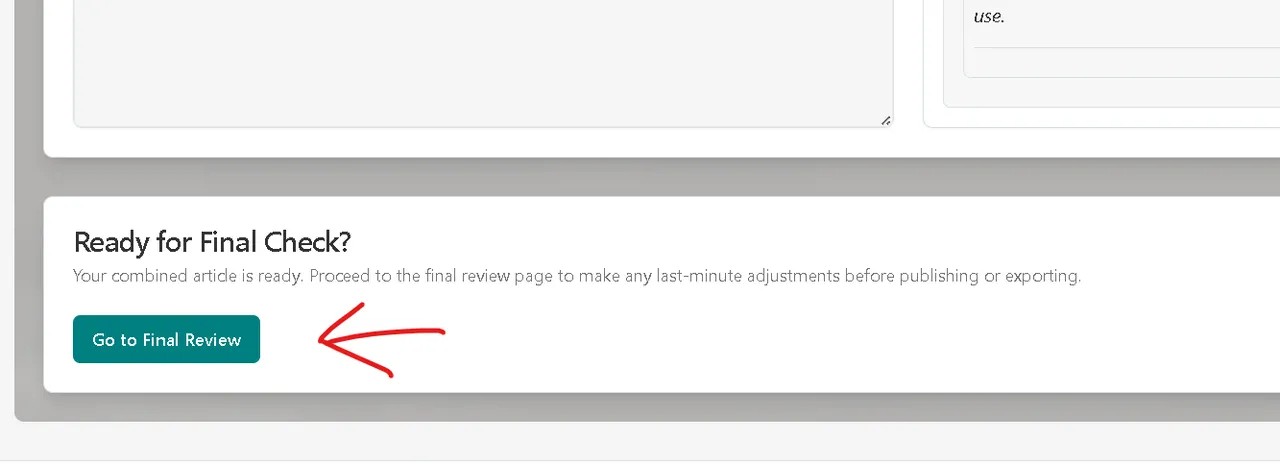
На странице Финальной проверки:
Заголовок статьи: Вверху вы увидите важное поле для ввода или изменения заголовка вашей публикации. Убедитесь, что он привлекательный и описательный.
Теги (метки): Чуть ниже или рядом с заголовком вы найдете компонент для добавления меток.
Введите ваши метки по одной. Вы можете разделять их с помощью Enter, запятой или пробела.
Первая метка, которую вы добавите, будет считаться вашей основной категорией на HIVE.
Вы можете добавить до 10 меток (хотя лимит HIVE составляет 10,
aegispadдобавляется по умолчанию, поэтому вы можете добавить ещё 9). Выберите метки, соответствующие вашему контенту.Метка
aegispadдобавляется автоматически, чтобы помочь идентифицировать контент, созданный с помощью нашего приложения.Контент статьи: В последний раз проверьте вашу статью в Markdown-редакторе и её предварительный просмотр.
Когда всё идеально, найдите кнопку "Опубликовать на Hive".
При нажатии, Hive Keychain снова активируется, на этот раз для запроса вашей подписи и разрешения транзакции публикации в блокчейне HIVE.
Подтвердите транзакцию, и ваша статья будет опубликована!
Помните, что APP_NAME (aegispad) и APP_VERSION (1.0.0) будут автоматически включены в метаданные вашей публикации.
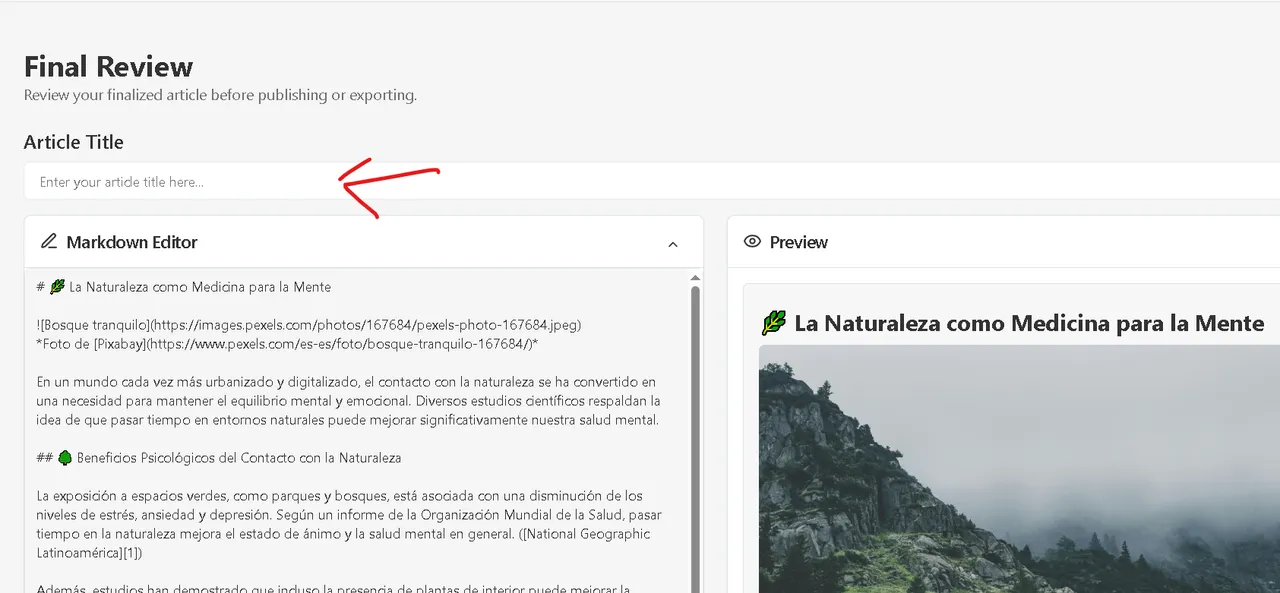
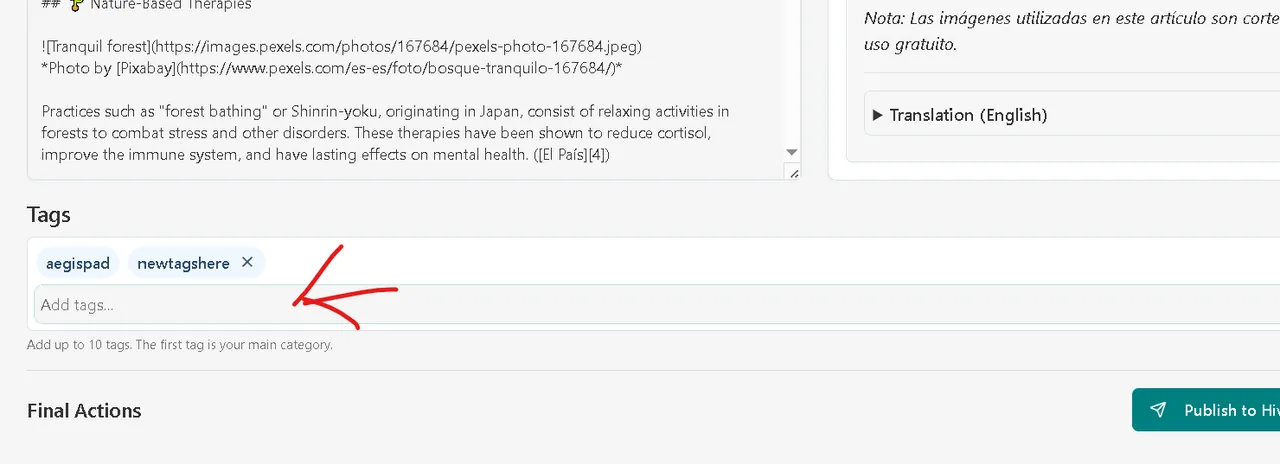
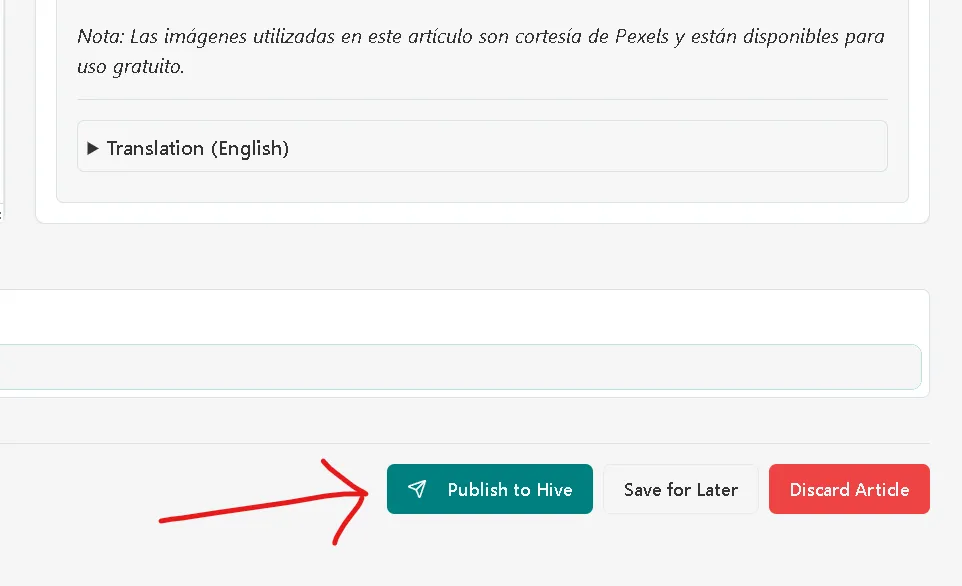
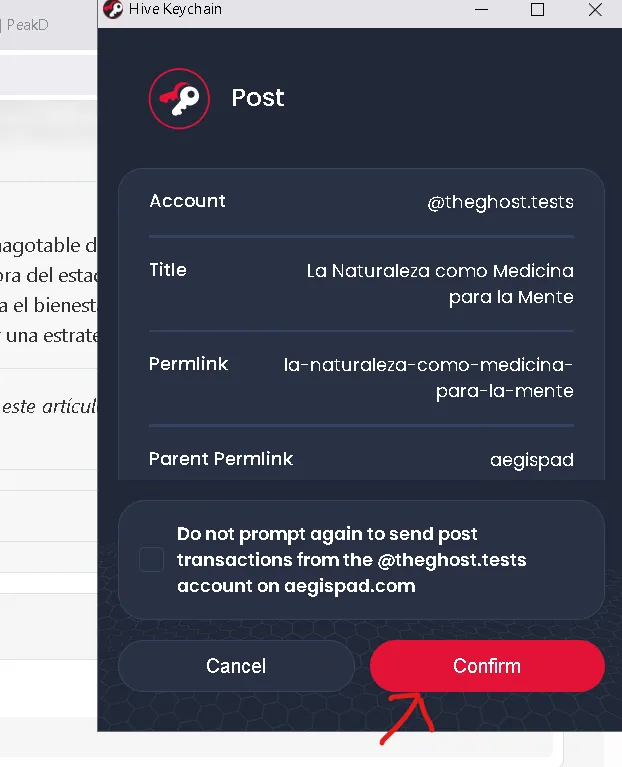
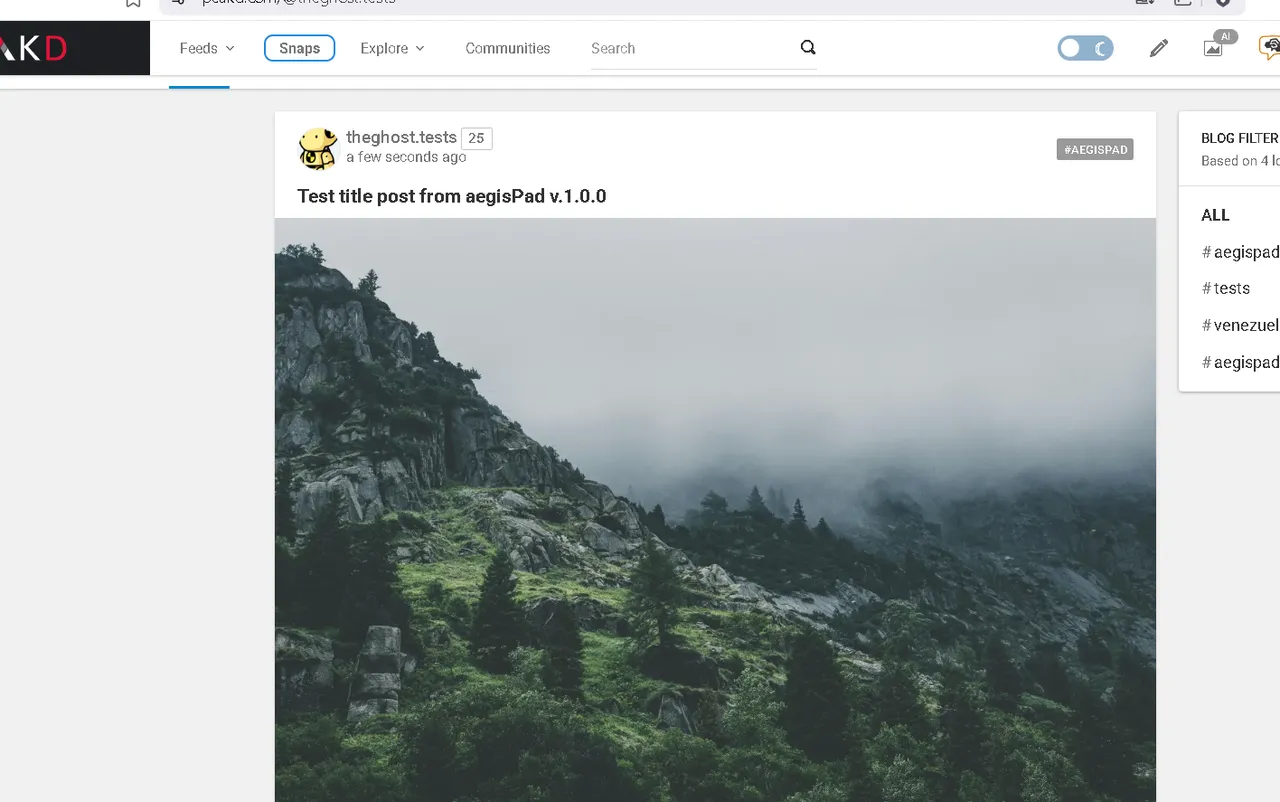
И вот! Следуя этим шагам, вы сможете использовать AegisPad для уточнения, перевода и публикации вашего контента на HIVE эффективно и безопасно.
Мы приглашаем вас изучить все функции и, если у вас есть предложение или вы столкнулись с какой-либо проблемой, не стесняйтесь использовать опцию "Обратная связь" в приложении. Ваше мнение очень ценно для нас!